Windows は壁紙画像を自動的に圧縮し、元の画質の 85% に下げてからデスクトップの背景として設定します。これにより、貴重なディスク領域が節約され、パフォーマンスがある程度向上しますが、画質は低下します。このプロセスは中程度の仕様の PC にとって非常に便利ですが、システムに十分な RAM が搭載されている場合は、JPG壁紙圧縮を無効にするWindows 11/10の場合。その方法は次のとおりです。
Windows 11/10で壁紙圧縮を無効にする
Windows が実際に完全な品質のイメージをデスクトップに適用することはありません。システムのパフォーマンスを向上させるために品質を低下させます。 Windows 自体には、Windows 11/10 の JPG 壁紙の品質低下を無効にする方法はありませんが、レジストリの修正により、この自動圧縮機能を無効にすることができます。
気づかないかもしれませんが、Windows 11/10 コンピューターでは、変換されたイメージがファイルとして保存されます。トランスコードされた壁紙このディレクトリ内のファイル:
C:\Users\%username%\AppData\Roaming\Microsoft\Windows\Themes\
拡張子 .jpg を変更できれば、壁紙として使用されている画像を表示できるようになります。
とにかく、このレジストリ修正を使用すると、自動JPEG壁紙の品質低下機能を追加し、デスクトップの背景の壁紙の品質を向上させます。
これを行うには、Win+R キーを組み合わせて押して、「ファイル名を指定して実行」ダイアログ ボックスを表示します。 「regedit」と入力して Enter キーを押し、レジストリ エディターを開きます。
次に、次のキーに移動します。
HKEY_CURRENT_USER\Control Panel\Desktop
右ペインで右クリックし、新しい 32 ビット DWORD パラメータを作成し、名前を付けます。JPEGImportQuality。
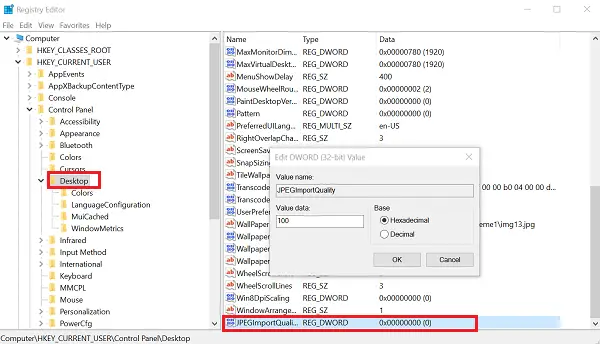
値は 60 ~ 100 です。デフォルト値は 85 で、圧縮率が 85% であることを意味します。値 100 は、圧縮なしの非常に高品質の壁紙を示します。値を次のように設定します。100。 「OK」をクリックして終了します。
コンピュータを再起動します。
次に、壁紙として保存したい画像を設定します。圧縮せずに表示されます。 Windows 11/10でのみ動作します。



![deepseek検証コードが受信されていない[修正]](https://rele.work/tech/hayato/wp-content/uploads/2025/02/DeepSeek-Verification-code-not-received-Fix.jpg)


